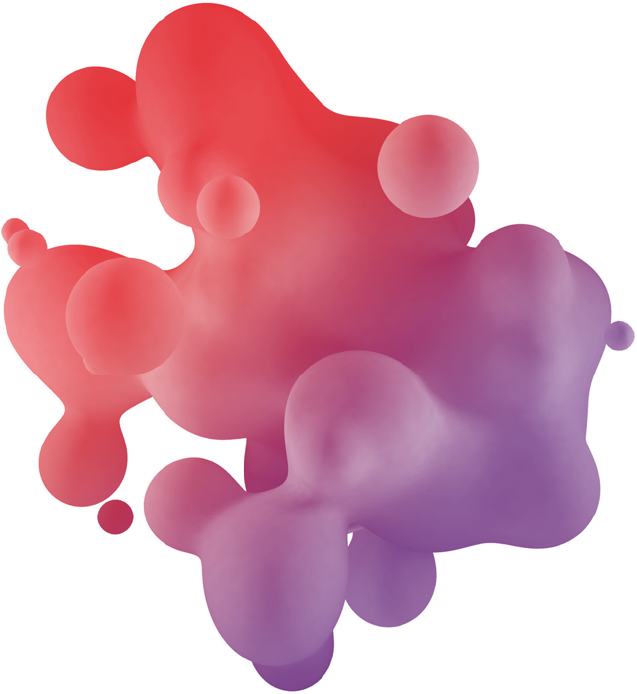- Настройка интернета и Wi-Fi сети Смайл: особенности подключения оборудования
- Подключение к провайдеру Смайл через роутер
- Настройка соединения PPPoE на маршрутизаторе
- Обучающее видео: Настройка роутера Asus для работы с провайдером Смайл
- Установка пароля на домашний Wi-Fi
- Читайте также:
- Подключить вай фай смайл
- Подключить вай фай смайл
- Настройка интернета и Wi-Fi сети Смайл: особенности подключения оборудования
- Подключение к провайдеру Смайл через роутер
- Настройка соединения PPPoE на маршрутизаторе
- Обучающее видео: Настройка роутера Asus для работы с провайдером Смайл
- Установка пароля на домашний Wi-Fi
Настройка интернета и Wi-Fi сети Смайл: особенности подключения оборудования
Как и многие другие интернет-провайдеры, Смайл использует несколько технологий связи для подключения своих абонентов. В большинстве домов доступно подключение через Ethernet (обычный кабельный Интернет). Там, где такая возможность отсутствует, соединение устанавливается через телефонную линию с применением ADSL. При этом максимальная скорость передачи данных ограничивается возможностями используемого стандарта и абонентской линии.
Подключение к провайдеру Смайл через роутер
Чтобы уровень Wi-Fi сигнала был примерно одинаковым в разных комнатах, разместите маршрутизатор в центральной части квартиры. Найдите порт для подключения кабеля, проведённого компанией Смайл. Как правило, он обозначается аббревиатурой «WAN» (Wide Area Network) и находится на задней стороне устройства. Вставьте кабель в этот разъём, а к оставшимся портам «LAN» (Local Area Network) подключите компьютеры, ноутбуки, Смарт-ТВ и прочие девайсы, имеющие возможность соединения с Интернетом через кабель. К порту «Power» подключите штекер блока питания, после чего включите блок в розетку.
Обратите внимание! Если для подключения применяется телефонный кабель, используйте порт «ADSL» вместо входа «WAN».
Настройка соединения PPPoE на маршрутизаторе
Откройте веб-интерфейс Wi-Fi роутера через любой компьютер, который к нему подключен. Для этого найдите IP адрес маршрутизатора в служебной информации на нижней панели устройства. Введите его в адресной строке любого браузера и нажмите клавишу «Enter» для входа в панель управления. На странице появится окно с полями для ввода имени пользователя и пароля. Эту информацию также можно уточнить на стикере или в инструкции от Wi-Fi маршрутизатора. Заполните текстовые поля и нажмите «Вход».
Важно! Стандартные данные учётной записи не подойдут, если параметры авторизации были изменены. При отсутствии доступа к новому паролю выполните восстановление заводских настроек маршрутизатора. Для этого на устройстве есть отдельная кнопка «Reset».
Перейдите в меню настройки сети по адресу «Сеть -> WAN». В выпадающем списке выберите тип соединения, используемый компанией Смайл — PPPoE. Главные настройки и параметры Ethernet оставьте без изменений. В разделе «PPP» укажите следующие параметры:
Эти данные предоставляются провайдером. Их можно уточнить в технической поддержке Смайл или в договоре на предоставления услуг доступа в Интернет.
Обучающее видео: Настройка роутера Asus для работы с провайдером Смайл
Установка пароля на домашний Wi-Fi
Откройте раздел «Настройки -> Wi-Fi». На стартовой вкладке задайте имя беспроводной сети (SSID). Если вы хотите сделать сеть скрытой, установите галочку напротив соответствующего пункта. В этом случае при каждом подключении потребуется вводить не только ключ доступа к Wi-Fi, но и название сети. Сам пароль можно указать на вкладке «Настройки безопасности», в строке «Ключ шифрования PSK».
В качестве метода сетевой аутентификации выберите «WPA2-PSK» или «WPA/WPA2-PSK», если не все устройства вашей локальной сети поддерживают современный стандарт WPA2. Сохраните настройки при помощи кнопки «Применить». После этого перезагрузите роутер через панель управления или нажатием кнопки на корпусе девайса. Подключитесь к Wi-Fi для проверки работы беспроводной сети.
Совет! Рекомендуется выбирать шифрование AES, так как при работе через протокол TKIP максимальная ширина пропускного канала составляет всего 54 Мбит/сек. Кроме того, AES обеспечивает лучшую защиту пользовательских данных, отправляемых по Wi-Fi.
Это руководство описывает настройку Интернета от провайдера Смайл на примере Wi-Fi роутера D-Link DIR-615. Для других клиентских устройств применяется аналогичный порядок изменения параметров. При этом название пунктов меню и отдельные опции могут отличаться. Инструкции по работе в веб-интерфейсе роутеров других моделей можно найти на нашем сайте или официальных ресурсах производителей Wi-Fi оборудования.
Читайте также:




Подключить вай фай смайл
- Для дома
- Для бизнеса
- Новости
- Абонентам
- Работа у нас
- Быстрое подключение Быстрое подключениеБыстрое подключение
- Техническая поддержка Техническая поддержкаТехническая поддержка
Более 25 лет «Смайл» предоставляет
исключительно полезные сервисы
для дома и бизнеса
• Надёжность
• Быстрота подключения
• Обширная зона покрытия
• Гибкая система скидок
Интернет в квартиру,
частный дом или офис
• Телефония
• Телевидение
• Мобильная связь
• Видеонаблюдение
• Виртуальная АТС
• Гостевой Wi-Fi
Более 25 лет «Смайл» предоставляет
исключительно полезные сервисы
для дома и бизнеса
• Надёжность
• Быстрота подключения
• Обширная зона покрытия
• Гибкая система скидок
Закажи меня
Мы предоставляем телекоммуникационные услуги для дома и бизнеса
Подключайте высокоскоростной интернет, цифровое ТВ, мобильную связь и видеонаблюдение.
Все, что нужно для дома, чтобы быть на связи и в безопасности. Выбирайте удобный тариф!
Подключить вай фай смайл
- Инструкции по оплате
- Настройка PPPoE
- Настройка оборудования
- Настройка ПО
- Перенаправление портов
- Устранение неполадок
- Браузеры
- Цифровое ТВ
- Родителям
- Шаблоны заявлений
- FAQ
- Результаты тестирования
- Apple
- Aiport Extreme
- Asus
- RX3041_B
- RT-G32
- RT-N10
- RT-N15U
- RT-N16
- RT-N65U
- WL-500Gp
- WL-500W
- Buffalo
- WZR-HP-G300NH2-RU
- Dlink
- DI-804HV
- Dir-100
- Dir-130
- Dir-300
- Dir-330
- Dir-300NRU v1.2
- Dir-300NRU v1.3
- Dir-300NRU v1.4
- Dir-615
- Dir-615 K2
- Dir-625
- Dir-628
- DIR-636L
- Dir-645
- Dir-655
- Dir-825
- Dir-855
- DSL-2640U
- LevelOne
- WBR-3408
- WBR-6002
- Linksys
- E2000
- WRP400
- NetGear
- WNR612
- WNR3500L
- Planet
- WNRT-625
- WNRT-626
- TP-LINK
- TL-R460
- TL-R470T+
- WR340GD
- WR741ND
- WR542G
- WR840N
- WR941ND
- TRENDnet
- TEW-632BRP
- TEW-652BRP
- TEW-658BRM
- TEW-673GRU
- TEW-691GR
- TW100-BRF114
- Upvel
- UR-316N3G
- ZyXEL
- Keenetic Lite
- Keenetic Giga
- NBG334W EE
- P-330W EE


Режим работы Контакт-Центра:
- Продажи: Ежедневно с 09:00 до 22:00
- Обслуживание: Ежедневно с 09:00 до 22:00
- Техническая поддержка: Круглосуточно
- Отдел обсл. Юр. лиц: Будни с 08:30 до 18:00
© 2012, Смайл, группа компаний Virgin Connect – интернет, телефония, цифровое телевидение.
Настройка интернета и Wi-Fi сети Смайл: особенности подключения оборудования
Статьи
Как и многие другие интернет-провайдеры, Smile использует несколько коммуникационных технологий для подключения своих абонентов. В большинстве домов есть подключение к сети Ethernet (обычный кабельный Интернет). Если это невозможно, соединение выполняется по телефонной линии с использованием ADSL. Максимальная скорость передачи ограничена используемым стандартом и емкостью абонентской линии.
Подключение к провайдеру Смайл через роутер
Разместите роутер в центре квартиры, чтобы мощность сигнала Wi-Fi была примерно одинаковой в разных комнатах. Найдите порт для подключения кабеля, проложенного Smile. Обычно он обозначается сокращением «WAN» (глобальная сеть) и находится на задней панели устройства. Подключите кабель к этому порту и подключите компьютеры, ноутбуки, Smart TV и другие устройства, которые могут подключаться к Интернету через кабель, к другим портам «LAN» (локальной сети). Вставьте вилку адаптера питания в порт «Power», а затем подключите адаптер питания к электрической розетке.
Пожалуйста, обратите внимание! Если вы используете телефонный шнур для подключения, используйте порт «ADSL» вместо входа «WAN».
Настройка соединения PPPoE на маршрутизаторе
Откройте веб-интерфейс Wi-Fi роутера на любом компьютере, который к нему подключен. Для этого найдите IP-адрес маршрутизатора в служебной информации внизу устройства. Введите его в адресную строку любого браузера и нажмите «Enter», чтобы войти в панель управления. На странице появится окно с полями для ввода логина и пароля. Вы также можете проверить эту информацию на наклейке или в инструкции по эксплуатации Wi-Fi роутера. Заполните текстовые поля и нажмите «Войти».
Важно: стандартные данные учетной записи не будут работать, если были изменены настройки авторизации. Если вы не можете получить доступ к новому паролю, выполните сброс настроек маршрутизатора до заводских. Для этого на устройстве есть отдельная кнопка «Сброс».
Перейдите в меню настроек сети в разделе «Сеть ->».
WAN ». Из выпадающего списка выберите тип подключения, используемый Smile — PPPoE. Основные настройки и параметры Ethernet остаются неизменными. В разделе« PPP »укажите следующие параметры:
Эти данные предоставляются вашим провайдером. Вы можете уточнить их в техподдержке Smile или в договоре на оказание услуг доступа в Интернет.
Обучающее видео: Настройка роутера Asus для работы с провайдером Смайл
Установка пароля на домашний Wi-Fi
Откройте раздел «Настройки ->».
Настройки Wi-Fi ». На вкладке« Пуск »задайте имя беспроводной сети (SSID). Если вы хотите, чтобы сеть была скрыта, установите соответствующий флажок. В этом случае вам нужно будет ввести не только Wi-Fi. Ключ доступа к файлу при каждом подключении, а также имя сети. Сам пароль можно указать на вкладке «Настройки безопасности» в строке «Ключ шифрования PSK».
Выберите «WPA2-PSK» в качестве метода сетевой аутентификации или «WPA / WPA2-PSK», если не все устройства в локальной сети поддерживают текущий стандарт WPA2. Сохраните настройки кнопкой «Применить». Затем перезапустите роутер с панели управления или нажав кнопку на устройстве. Подключитесь к сети Wi-Fi, чтобы проверить, работает ли беспроводная сеть.
Кончик! Рекомендуется выбрать шифрование AES, поскольку максимальная пропускная способность с использованием TKIP составляет всего 54 Мбит / с. AES также обеспечивает лучшую защиту пользовательских данных, отправляемых по Wi-Fi.
В данном руководстве описывается, как настроить Интернет-соединение Smile на примере Wi-Fi роутера D-Link DIR-615. Процедура изменения настроек аналогична другим клиентским устройствам. Однако названия пунктов меню и отдельных опций могут отличаться. Инструкции по работе в веб-интерфейсе других моделей роутеров можно найти на нашем сайте или на официальных ресурсах производителей Wi-Fi оборудования.